三种方法快速删除不需要的行
2020-03-16 03:22王志军
电脑知识与技术·经验技巧 2020年1期
王志军

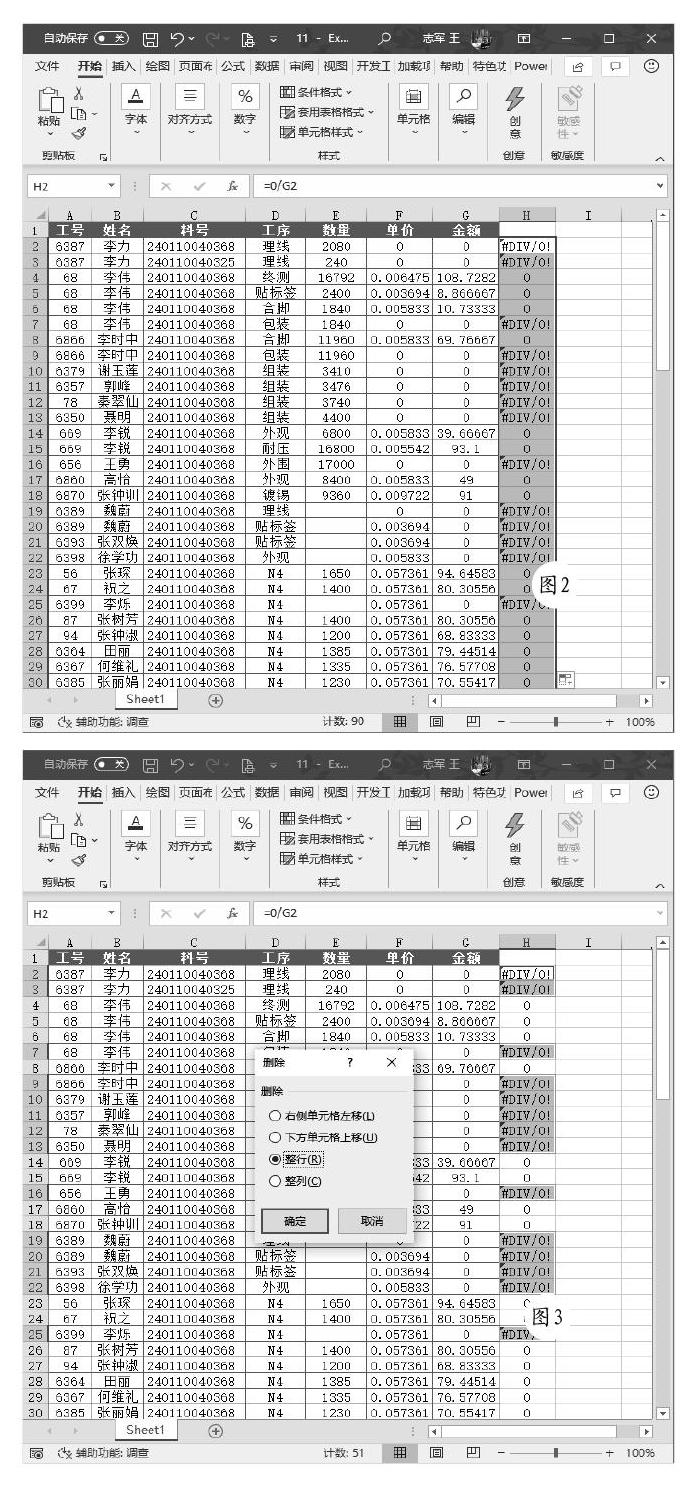
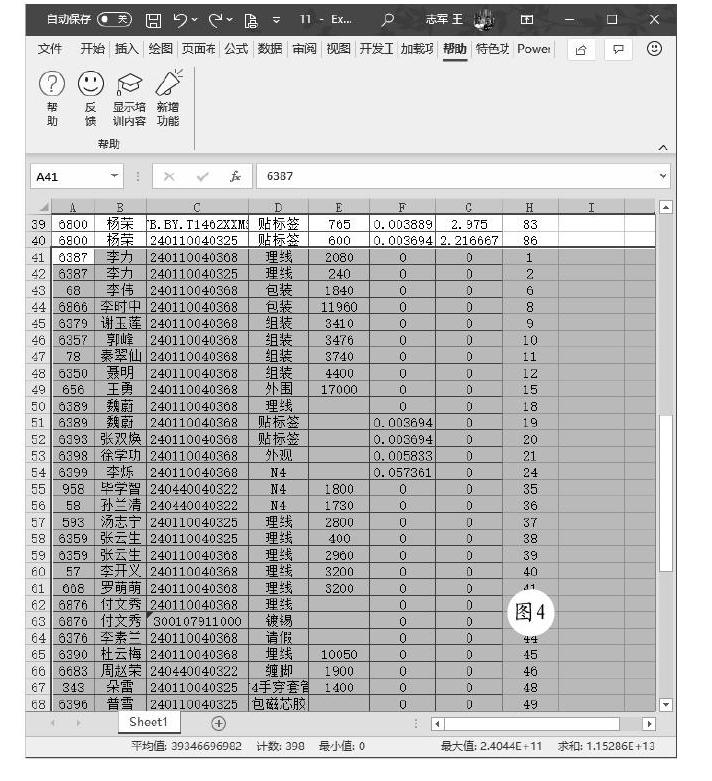
实际工作中,经常会遇到删除多余行的问题,例如图1所示的数据,现在需要将G列金额为0的数据行全部删除,而且不能打乱数据的先后顺序。这里介绍三种不同的解决方法。
最常规的方法:借助定位功能
选择H2单元格,在编辑栏输入公式“=0/G2”,执行之后向下拖曳或双击填充柄,此时可以看到图2所示的效果。保持H列选中状态,按下“Ctrl+G”組合键,打开“定位”对话框,单击左下角的“定位条件”按钮,打开“定位条件”对话框,定位条件选择“公式→错误值”,确认之后关闭对话框,此时会选中所有G列金额为0的数据行。如图3所示,右击选择“删除→整行”,即可将金额为0的所有行删除,最后删除H列的多余内容就可以了。
最靠谱的方法:借助排序功能
在H列顺序输入序号1、2……,单击“金额”所在列的任意单元格,切换到“数据”选项卡,在“排序和筛选”功能组选择“降序”。单击第一个金额为0的行号,按下“Ctrl+Shift+↓”组合键即可选中所有金额为0的数据行,如图4所示,按下Delete键删除。单击H列的任意一个单元格,切换到“数据”选项卡,在“排序和筛选”功能组选择“升序”,最后清除H列内容即可。
最快捷的方法:借助筛选功能
切换到“数据”选项卡,在“排序和筛选”功能组选择“筛选”,从“金额”列筛选出“0”的数据,拖曳鼠标选中所有处于显示状态的行,如图5所示。右击之后从快捷菜单选择“删除行”,最后清除“金额”列的筛选状态即可。
需要指出的是,如果Excel的版本比较低,在筛选出来的行全选删除之后,有时会导致隐藏的行也被删除,建议可以在筛选之后按下F5功能键,定位可见单元格之后再进行删除。
猜你喜欢
电脑爱好者(2021年12期)2021-06-22
电脑爱好者(2021年8期)2021-04-21
数学大王·趣味逻辑(2020年6期)2020-06-22
数学大王·趣味逻辑(2020年5期)2020-06-19
科普童话·学霸日记(2020年1期)2020-05-08
电脑爱好者(2019年2期)2019-10-30
电脑爱好者(2019年10期)2019-10-30
小天使·一年级语数英综合(2019年2期)2019-01-10
电脑爱好者(2018年4期)2018-03-02
微电脑世界(2009年7期)2009-07-31

